Windows で Mac フォーマットのドライブを読み取る方法
公開: 2020-07-28異なるオペレーティング システム (おそらく macOS と Windows) を使用している場合、2 つのシステム間でファイルを表示/共有/転送する必要があることがよくあります。 これを実現する 1 つの方法は、システムをネットワーク経由で接続することですが、移動するファイルのチャンクが大きい場合には理想的なソリューションではありません。
別の方法として、おそらく 2 つの方法の中でより適切な方法は、外部ドライブを使用して異なるデバイス間でファイルを移動することです。 ただし、2 つのオペレーティング システムは異なるファイル システムを使用するため、同じ方法も単純なソリューションではありません。 Windows でフォーマットされたドライブをネイティブに読み取ることができる Mac とは異なり、Windows は Mac でフォーマットされたドライブをサポートしていません。 同様の状況に陥った場合は、Mac でフォーマットされたドライブを Windows で読み取る方法についてのガイドを次に示します。

背景を説明すると、Mac と Windows で使用されるファイル システムはまったく異なります。 Windows は通常、最新の NTFS または New Technology File System を使用しますが、Mac のオペレーティング システムである macOS は通常、APFS または Apple File System を組み込んでいます。 もちろん、HFS+ または Hierarchical File System に依存する古いバージョンの macOS を使用している場合を除きます。 2 つのシステムのうち、Mac には NTFS のネイティブ読み取りサポートが付属しています。つまり、ドライブが NTFS でフォーマットされている場合、macOS でのみ読み取ることができます。 ただし、Windows (最新バージョンの Windows 10 を含む) は、そのシステムで APFS または HFS+ をサポートしていません。 そのため、Mac でフォーマットされたドライブを Windows で読み取るための代替手段またはサードパーティ サービスが必要です。
目次
1.HFS エクスプローラー
HFS Explorer は、Windows で Mac フォーマットのドライブを読み取るのに役立つ非常に優れたソフトウェアです。 その名前が示すように、このソフトウェアは、HFS、HFS+、および HFSX ファイル システムでフォーマットされたドライブでのみ動作します。 グラフィカルな UI があり、非常にクリーンで使いやすいです。 そして最も重要なことは、このソフトウェアは完全に無料で訴訟を起こすことができるということです。 ただし、まだ古いバージョンで実行されており、おそらく APFS の登場により、開発者は長い間更新していません。 ただし、古いバージョンの macOS を使用している場合でも、機能を損なうことなくソフトウェアを最大限に活用できます。

HFS Explorer の使用を開始するときは、Java SE ランタイム環境 (バージョン 5.0 以降) が Windows マシンにインストールされ、機能していることを確認する必要があります。これは、ソフトウェアの機能が Java に大きく依存しているためです。 サービスを起動して実行すると、問題が発生することなくドライブ上のファイルを読み取ることができ、Windows マシンにファイルを抽出することもできます。
HFS エクスプローラーを表示
2.マックドライブ
新しいバージョンの macOS を使用している場合、システムで使用されている可能性が高いファイル システムは APFS です。 したがって、APFS で Mac フォーマットされたドライブを読み取るには、MacDrive を使用する必要があります。 MacDrive は昔からのサードパーティ製ソフトウェアであり、Mac でフォーマットされたドライブを Windows で読み取るために最も好まれ、一般的に使用されているソフトウェアの 1 つでもあります。 ただし、HFS Explorer とは異なり、MacDrive は無料ではなく、有料です。 ただし、初めてソフトウェアを使い始めるユーザーには、5 日間の無料試用版があり、ソフトウェアが提供するものを知ることができます。

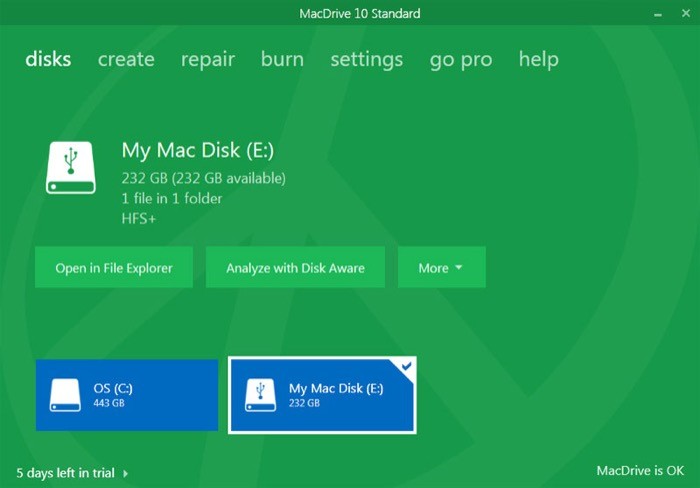
APFS システムはベータ版で利用できますが、HFS と同じ効果と精度でドライブを読み取ることができます。 機能について言えば、MacDrive には新しいディスク管理ウィンドウが付属しており、Windows マシンに接続されているすべてのドライブが表示され、バンドルされているすべての機能へのアクセスも開かれます。さらに、同社は 30 日間のお金も提供しています。あなたが彼らのサービスに満足していない場合に備えて、背部保証。
マックドライブを見る
3. パラゴン APFS
Mac でフォーマットされたドライブ (HFS+ または APFS システム) でファイルを読み書きできるサービスを探していて、お金を使う気がある場合は、Paragon APFS と Paragon HFS+ が 2 つの優れたソフトウェアです。同じ。 無料の試用版が付属している MacDrive とは異なり、残念ながら、Paragon はいずれのソフトウェアの試用版も提供していません。 そのため、要件とドライブがフォーマットされているファイル システムに応じて、Paragon APFS または Paragon HFS+ のいずれかを購入する必要があります。
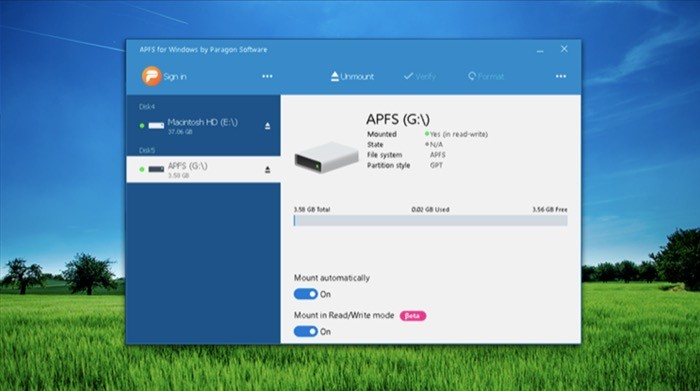
MacDrive と同じように、Paragon は両方のソフトウェアで絶対確実な機能を提供し、データの整合性を保証し、プロセス中のデータの偶発的な損失/破損を防ぎます。 このソフトウェアの最も便利な機能の 1 つは、サポートされているドライブを自動的にマウントする Automount です。そのため、接続されたドライブを探すのに時間を費やす必要はありません。 最も重要なことは、データを表示、編集、および Mac でフォーマットされたドライブから Windows マシンにコピーするオプションを提供することです。 Paragon APFS および HFS+ は、一度に最大 3 台の Windows マシンにインストールできます。
パラゴン APFS を見る
4. UFS エクスプローラー
Windows で Mac フォーマットのドライブを読み取るために使用できるリストの最後のオプションは、UFS Explorer です。 UFS Explorer には、無料版と有料版の 2 つのバージョンがあります。有料版では、無料版にある基本的な機能に加えて、いくつかの追加機能が提供されます。 ただし、ソフトウェアを最大限に活用し、大きなファイルを Mac でフォーマットされたドライブから Windows マシンにコピーできるようにするには、ライセンスを購入する必要があります。 このソフトウェアの興味深い点は、Mac ファイル システムのサポートに加えて、Linux ベースのファイル システムでフォーマットされたドライブの読み取りにも使用できることです。
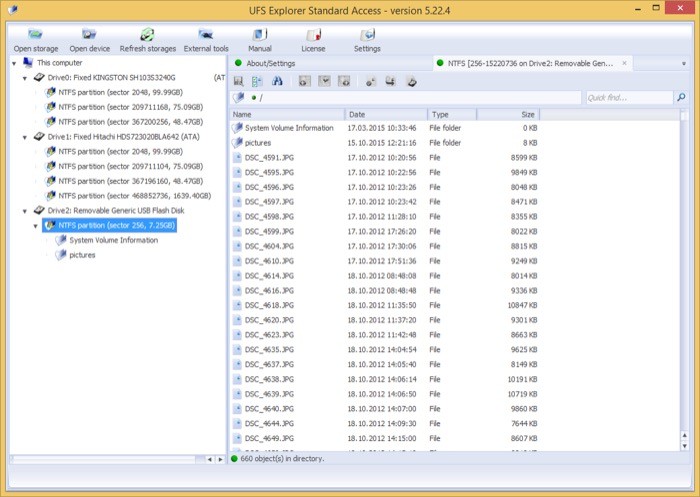
さまざまな macOS (および Linux) ファイル システムでフォーマットされたファイルを読み取ることができるだけでなく、UFS Explorer を使用して仮想マシンからデータにアクセスし、それを Windows マシンにコピーすることもできます。 さらに、1 台のマシンに Windows と一緒に macOS (または Linux) がインストールされている場合、このソフトウェアを使用すると、ドライブ上のファイルを問題なく読み取ることができます。
UFS エクスプローラーを見る
これらは、Windows マシンで Mac フォーマットのドライブを読み取ってアクセスするために使用できる最も信頼性の高いソフトウェアの一部です。 ドライブが古いファイル システム (HFS など) でフォーマットされているか、最新の APFS でフォーマットされているかに関係なく、リストに記載されているソフトウェアを選択して、Mac でフォーマットされたドライブにあるすべてのファイルに簡単にアクセスできます。
